您可以使用 G-Shift 為 G600 遊戲滑鼠的任何按鈕指定一個替代功能,然後按住 G-Shift 按鈕以存取該功能。
指定按鈕為 G-Shift
根據預設,G-Shift 被指定為滑鼠上方最右邊的按鈕,但是您可以將 G-Shift 功能指定到任何按鈕。

若要將其他按鈕指定為 G-Shift:
-
開啟 Logitech 遊戲軟體:
開始 > 所有程式 > Logitech > Logitech 遊戲軟體 8.x
-
按一下視窗最下方的 Customize buttons (自訂按鈕) 圖示。

-
在您想要指定為 G-Shift 的按鈕上按一下右鍵,然後選擇 Edit (編輯)。
-
在左窗格中,按一下 Mouse Function (滑鼠功能)。
-
在右窗格的「按鈕」功能底下,選擇 G-Shift。
-
按一下確定。
設定 G-Shift 功能
在您將至少一個按鈕指定為 G-Shift 之後,可以為滑鼠按鈕設定替代功能。
若要指定 G-Shift 指令:
-
開啟 Logitech 遊戲軟體:
開始 > 所有程式 > Logitech > Logitech 遊戲軟體 8.x
-
按一下視窗最下方的 Customize buttons (自訂按鈕) 圖示。
注意:您可以在內建記憶體或自動遊戲偵測模式中設定 G-Shift 功能。

-
螢幕現在會變更以顯示按鈕設定檢視。尋找左邊的正常/G-Shift 切換開關。
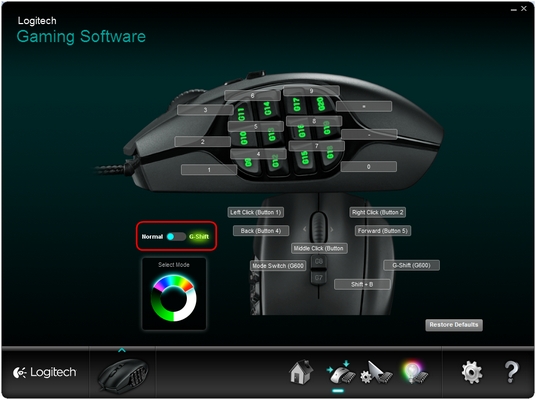
注意:如果您沒有看見正常/G-Shift 切換開關,請確定您至少有將一個按鈕設定為 G-Shift。
-
按一下 G-Shift。切換開關應該會移動,而且每個按鈕標籤將會顯示一個綠色背景的按鍵組合。
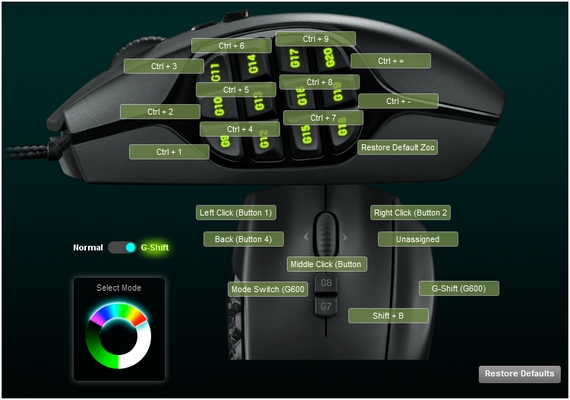
-
您現在可以使用顯示的按鍵組合,為任何按鈕設定一個替代功能。只有當按住 G-Shift 鍵同時按下想要的按鈕時,替代功能才會啟用。
注意:G-Shift 是一種替代狀態。您不能將 G-Shift 設定為預設按鈕指定。
其他資訊
如需有關分配遊戲滑鼠按鈕的說明,請參見回答 360023248894。
重要須知:韌體更新工具不再由 Logitech 支援或維護。我們強烈建議為支援的 Logitech 裝置使用 Logi Options+。在此過渡期間,我們會隨時為您提供協助。
重要須知:Logitech Preference Manager 已不再由 Logitech 支援或維護。我們強烈建議為支援的 Logitech 裝置使用 Logi Options+。在此過渡期間,我們會隨時為您提供協助。
重要須知:Logitech Control Center 已不再由 Logitech 支援或維護。我們強烈建議為支援的 Logitech 裝置使用 Logi Options+。在此過渡期間,我們會隨時為您提供協助。
重要須知:Logitech Connection Utility 已不再由 Logitech 支援或維護。我們強烈建議為支援的 Logitech 裝置使用 Logi Options+。在此過渡期間,我們會隨時為您提供協助。
重要須知:Unifying Software 已不再由 Logitech 支援或維護。我們強烈建議為支援的 Logitech 裝置使用 Logi Options+。在此過渡期間,我們會隨時為您提供協助。
重要須知:羅技不再支援或維護 SetPoint 軟體。我們強烈建議為支援的 Logitech 裝置使用 Logi Options+。在此過渡期間,我們會隨時為您提供協助。
常見問答集
沒有適用於此區段的產品
